YouTubeをテレビで見る方法には、テレビそのものをスマートTVにして見る方法の他に、外部機器を使用して見る方法が何種類かあります。
代表的な外部機器としては、Googleから発売されている「Chromecast」や、Amazonデバイスの「Fire TV Stick」などが挙げられるでしょう。
YouTubeをテレビで見るメリットは多く、大画面で映像の迫力を最大限に引き上げることが可能であり、大勢で同時にYoutubeを楽しめる点も挙げられます。
本記事ではYouTubeをテレビで見る方法を徹底解説し、豊かで最適な視聴環境を整えるためのポイントを紹介しますので、ぜひ参考にしてください。
目次
YouTubeをテレビで見る方法
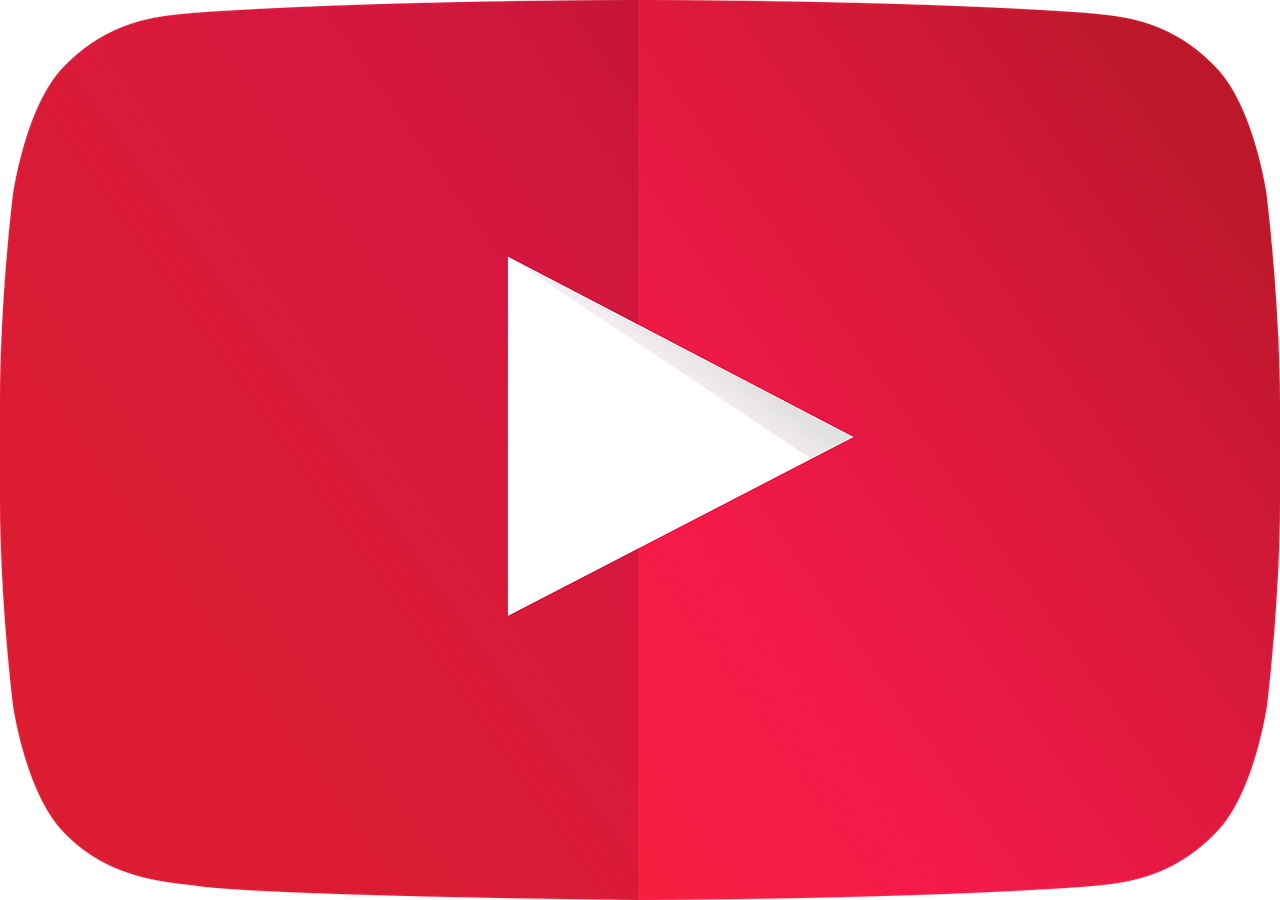
Youtubeをテレビで見たいというニーズはよく聞かれ、またテレビで見ることによるメリットは数多く得られるでしょう。
本記事ではYouTubeをテレビで見る方法について、代表的ないくつかの方法を紹介すると共に、注意すべきポイントを解説していきます。
Youtubeをテレビで見る方法には、テレビをスマートTVにする、外部機器として「Chromecast」や「Fire TV Stick」などを使うことが選択されるでしょう。
あるいは家庭用ゲーム機でYoutubeアプリ対応のものを使うこと、スマホやタブレットを専用ケーブルでテレビに接続して、ミラーリングする方法などもあります。
それぞれの方法について紹介しますので、最適な視聴スタイルを見つける参考にしてください。
スマートTVでYouTubeを見る方法
スマートTVとは、地上波やBSなどの放送受信の他に、サブスク契約で見るストリーミングサービスなどを追加機器なしで視聴できるテレビのことを指します。
スマートTVを活用すれば、通常の放送番組を見るのと同じように、リモコン操作だけでYouTube動画を簡単に楽しむことが可能です。
スマートTVにはYouTubeアプリがすでにインストールされている場合が多く、インターネット接続さえあれば、すぐに視聴を開始できます。
ここでは、スマートTVを使ってYouTubeを見る方法について、詳しく説明していきます。
スマートTVの設定
スマートTVでYouTubeを視聴する方法は、簡単ですのでどなたにでもできて、非常に便利です。
まずスマートTVがインターネットに接続されるよう、有線またはWi-Fiで接続状態を確認してください。
多くのスマートTVでは、リモコンに最初からYoutubeのボタンが配置されているので、押すだけでYoutubeを映し出す画面になります。
そこでYoutubeアプリからGoogleアカウントでログインを行うことで、PCやスマホと同じ感覚でYoutube動画の視聴が可能です。
インターネット接続の速度に応じて、なるべく高画質で見れるように、解像度をうまく設定することがポイントになります。
現行機種として販売されているスマートTVでは、Youtubeの視聴は優先順位が高いケースが多いため、インターネット接続さえうまくいけば簡単に見れるようになるでしょう。
Chromecastを使用してYouTubeをテレビ見る方法
ChromecastとはGoogle社から販売されている、ストリーミングのための外部機器であり、正式な名称を「Chromecast with Google TV」と言います。
Chromecast with Google TVは、ネット接続機能のないテレビでも、Youtubeやストリーミングサービスの動画が見れるようになる便利な外部機器です。
Chromecast with Google TVをWi-Fiでインターネット接続し、テレビの「HDMI端子」へ接続するだけで、YoutubeやAmazon Prime VideoやNetflixなどのストリーミングサービスが利用可能となります。
Chromecast with Google TVは、HDモデルは4980円と高コスパな外部機器で、上位機種の4Kモデルでも7600円と入手しやすい機器でした。
Chromecastは次世代機種へモデルチェンジ
しかしChromecast with Google TVは2024年8月に生産終了が報告され、現行機種は「Google TV Streamer(定価・16000円)」として、より高品質な機器へとモデルチェンジされました。
ただしChromecast with Google TVのサポートは、4Kモデルは2025年9月末まで、HDモデルでは2027年9月末までの長期間、アップデートが提供される予定となっています。
すでにChromecast with Google TVを所有している方でも、当面のサポート体制が維持されますので、安心してお使いいただけるでしょう。
その他の外部機器を使用してYouTubeをテレビで見る方法
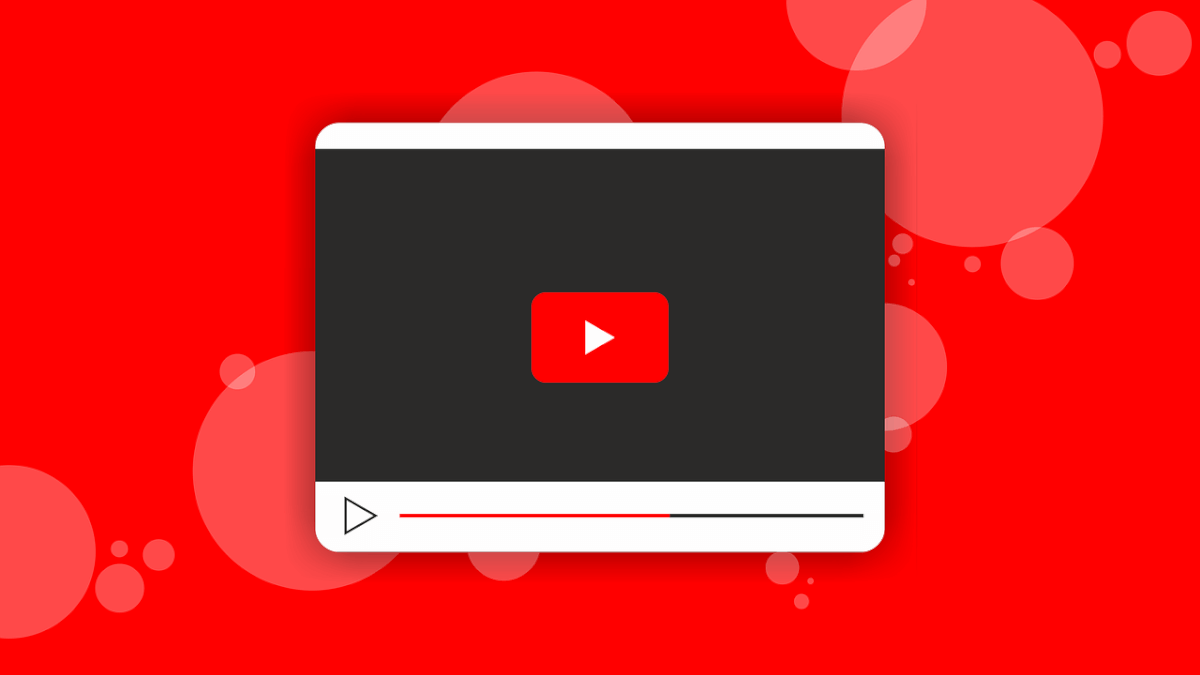
YouTubeをテレビで見る方法として、スマートTV以外には、前述のChromecastのようなストリーミングのための外部機器を利用する方法があります。
ストリーミング専用の外部機器は、ネット対応のテレビを持っていない方や、より多機能なデバイスを求める方にとって便利です。
ここからはChromecast以外の、「Fire TV Stick」「Apple TV 4K」などの代表的なストリーミングデバイスを用いた視聴方法を紹介します。
これらのデバイスをセットアップしておけば、スマホやPCを必要とせず簡単なリモコン操作のみで、HDMI接続したテレビからYouTubeを見ることが可能です。
またインターネット接続でプレイするゲーム機では、Youtube対応しているゲーム機が増えてきており、テレビの大画面でYoutubeを楽しめるようになりました。
Fire TV Stick
Fire TV Stickとは、Amazon社から販売されている、ストリーミング専用の外部機器のシリーズです。
前述したChromecast with Google TVと利用方法はほぼ同じで、機器をWi-Fi接続してテレビのHDMI端子に接続すれば、テレビでYouTubeや人気のストリーミングサービスを視聴することができます。
Fire TV Stickシリーズは2025年1月現在、性能別に3つの現行機種があり、それぞれの仕様は以下の一覧表の通りです。
| FIRE TV Stick HD | Fire TV Stick 4K | Fire TV Stick 4K Max | |
| 価格 | 6,980円 | 9,980円 | 12,980円 |
| 画質 | 1080p HD | Ultra HD(4K) | Ultra HD(4K) |
| プロセッサ | クアッドコア 1.7GHz | クアッドコア 1.7GHz | クアッドコア 2.0GHz |
| メモリ | 1GB | 2GB | 2GB |
| ストレージ | 8GB | 8GB | 16GB |
| Wi-Fi | Wi-Fi 5 | Wi-Fi 6 | Wi-Fi 6E |
いずれの機種もリモコンにマイクが内蔵されており、Amazon社のAlexa技術による音声認識で、見たい動画を検索できる便利な機能がついています。
これらのAmazonデバイスは、Amazonが年に数回開催する大型セールで半額近い価格での販売がありますから、その時期を狙うとお得に購入できるでしょう。
Apple TV 4K
Apple TV 4Kは、Appleが販売している動画配信サイトをテレビで見るための外部機器です。
Apple TV 4Kは、スマホがなくてもネットがつながっていれば、テレビでYouTubeを視聴できます。
Appleが提供している動画配信サービスの、「Apple TV +」とは別物なので、注意してください。
Apple TV 4Kの2つのモデルの価格と仕様については、下記の一覧表の通りです。
| Apple TV 4K 64GB (Wi-Fiモデル) |
Apple TV 4K 128GB (Wi-Fi + Ethernetモデル) |
|
| 価格 | 19,800円 | 23,800円 |
| 画質 | 最大2160p、60fps | 最大2160p、60fps |
| プロセッサ | A15 Bionicチップ | A15 Bionicチップ |
| ストレージ | 64GB | 128GB |
Apple IDを使えば、iPhoneや他のApple製品のデータと簡単に同期でき、Apple MusicやApple Arcadeなどのゲームも楽しめます。
ChromecastやFire TV Stickと比べた場合、やや高額になりますが、Appleユーザーにはなじみのあるおすすめの外部機器です。
ゲーム機
ゲーム機を使用してYouTubeをテレビで視聴する方法は、多くの家庭で手軽に実践できる便利な方法です。
Youtube対応のゲーム機をすでに持っている場合、追加費用をかけずにYouTubeを大画面で楽しめます。
具体的な手順は、それぞれのゲーム機のアプリストアから、YouTubeアプリをダウンロードしてインストールしてください。
アプリを起動し、Googleアカウントでログインすることで、YouTubeの動画をテレビで視聴できます。
有線接続を使用してYouTubeをテレビで見る方法
YouTubeをテレビで見る方法の中で、最もシンプルで安定した手段のひとつが有線接続です。
有線接続を使用すると、インターネットの接続が安定し、遅延やバッファリングの問題を最小限に抑えられます。
有線接続には、HDMIケーブルを使用してスマホやPCとテレビを直接接続するのが一般的です。
この方法は、特別なデバイスを必要とせず、手軽に高品質な映像を大画面で楽しめます。
ここでは、有線接続を使用してYouTubeをテレビで見る手段について詳しく説明解説します。
HDMIケーブル
HDMIケーブルを使用してYouTubeをテレビで見る方法は、非常にシンプルかつ安定した方法です。
HDMIケーブルは、高品質な映像と音声を同時に伝送するため、大画面テレビでYouTubeのコンテンツを楽しむのに最適と言えます。
⬛︎HDMIケーブルを使った接続手順
- HDMIケーブルを接続:テレビのHDMI入力ポートと、パソコンのHDMI出力ポートor変換アダプターを経由してスマホに接続
- テレビの入力モードの切り替え:入力ソースをHDMIに切り替える
- YouTubeアプリを起動:パソコンやスマホでYouTubeを起動し動画を再生
HDMIケーブルを使用することで、インターネット接続の安定性が向上し、遅延やバッファリングの問題を最小限に抑えられます。
また、この方法は特別なデバイスを必要とせず簡単に設定できるため、誰でも手軽に利用可能です。
アダプタの利用
YouTubeをテレビで見るために、アダプタを利用する方法は、特にスマホで利用する場合に有効です。
HDMIケーブルと変換アダプタを使用することで、スマホやタブレットの画面をテレビに映し出し、大画面でYouTubeのコンテンツを楽しめます。
まず、使用するスマホやタブレットに対応した変換アダプタを用意してください。
iPhoneの場合はLightning-Digital AVアダプタ、Androidデバイスの場合はMHLまたはUSB-C変換アダプタが必要です。
⬛︎変換アダプターを使った接続手順
- 変換アダプタを接続:スマホに適した変換アダプタをスマホに接続
- HDMIケーブルを接続:HDMIケーブルの一端を変換アダプタに、もう一端をテレビのHDMIポートに接続
- テレビの入力モードの切り替え:入力ソースをHDMIに切り替える
- YouTubeアプリを起動:パソコンやスマホでYouTubeを起動し動画を再生
アダプターを利用する場合は、特別なデバイスを必要とせず、手持ちのスマホやタブレットを活用できる点がメリットです。
また、有線接続による安定した通信が可能で、遅延やバッファリングの問題を最小限に抑えられます。
ただし、アダプタの種類を間違えないように、注意が必要です。
各デバイスに適したアダプタを選択し、正しい接続方法を守ることで、スムーズにYouTubeを楽しめます。
YouTubeをテレビで見る場合に注意すべき点

YouTubeをテレビで見る場合には、どのような点に注意すべきでしょうか。
まずテレビの大画面で動画を視聴する場合には、Youtubeを高解像度に設定しませんと、動画が粗くなり見にくくなってしまいます。
解像度を上げていくためには、回線スピードが十分であることが求められるでしょう。
Youtubeをテレビの大画面で見る場合には、このように注意すべき点がいくつかありますので、順を追って紹介します。
テレビの大画面では高解像度にしないと動画が粗くなる
普段Youtubeを見る時には、PCやスマホの小さな画面を使っているので、それほど高精細な解像度でなくても十分鑑賞できてしまいます。
しかしテレビの画面の大きさとなると、一定以上の解像度を保っていませんと、滑らかな動きがない粗い画像になってしまうでしょう。
下記の表は、動画の解像度に対して、推奨されるネットの回線スピードの関係を表しています。
|
動画の解像度 |
持続可能な推奨回線速度 |
|---|---|
|
SD 360p |
0.7 Mbps |
|
SD 480p |
1.1 Mbps |
|
HD 720p |
2.5 Mbps |
|
HD 1080p |
5 Mbps |
|
4K UHD |
20 Mbps |
Youtube動画をテレビの大画面で見るとなると、快適に鑑賞できる画質はHD以上が一般的なようで、それ以下になると地上波放送の画質に劣るように感じると言われています。
回線スピードについての注意点
そうなりますとネットの回線スピードについては、持続可能な範囲で、2.5Mbpsから5Mbps程度以上の通信環境が望ましいことになります。
光ケーブル回線ならば公称値で1Gbpsとされる速度以上がありますが、実態としてはMAXスピードよりも、かなり遅くなることが一般的です。
Wi-Fi接続の場合には、電子レンジなどの家電との干渉で回線スピードは著しく落ち、場合によっては一時的な切断もあります。
また時間帯で言いますと、日中よりも深夜の時間帯にインターネットが混みあい、どの家庭でも速度が落ちる傾向にあると言われています。
ご自宅のインターネット回線で、Youtubeを視聴することが多い時間帯に、上記のような問題で速度がどう変化するのか把握しておきましょう。
アカウント管理に注意する
またテレビでYoutubeを見る場合には、他のデバイスで同じアカウントを使っていないか、意識することが必要です。
YouTube Premiumのアカウントで映画を見る場合に限って言えば、同一アカウントでの動画視聴は、最大2デバイスまでとなっています。
別な部屋のテレビで、同じYoutubeアカウントのログインから動画を見ることは、避けるようにしてください。
他の有料課金のストリーミングサービスにおいても、同時視聴可能なデバイス台数には限りがあり、それぞれに制限があります。
代表者のアカウント1つで、別の部屋のテレビを設定しているケースでは、アカウント管理には注意しましょう。
Youtubeアプリが最新版であるかを確認
Youtubeをテレビで見る場合には、スマートTVでも外部機器の接続でも、Youtubeアプリをダウンロードして使っている点は同じです。
この時のYoutubeアプリが、常に最新版であるかどうか、確認するようにしてください。
テレビ用のYoutubeアプリは、バージョンが古いと動画が視聴できないことがあります。
エラーメッセージなどの警告が出ましたら、Youtubeアプリをアップデートするようにしましょう。
まとめ

YouTubeをテレビで見る方法には、スマートTVの活用、Chromecast等のストリーミング機器接続など、さまざまな手段があります。
Youtubeをテレビで見ようとする需要は年々高まってきていて、どの方法を選択しても、設定・操作は簡単に行えるように進化してきているようです。
Youtubeをテレビで見る際の注意点としては、大画面ゆえに解像度を一定以上に設定するため、回線スピードが重要なポイントになることを覚えておきましょう。
ご自身にとって最適な視聴スタイルにするため、どの手段でYouTubeの視聴環境をアップグレードすればいいのか、本記事で紹介した各種方法をぜひ参考にしてください。




